iPhone에서 사진을 영구적으로 삭제하는 데 도움을 요청합니다. 휴대폰 저장 공간을 관리하려고 하는데, 삭제한 사진이 기기 어딘가에 저장되지 않고 완전히 삭제되도록 하고 싶습니다. 하지만 정확한 삭제 방법을 잘 모르겠습니다. 사진을 삭제해도 여전히 공간을 차지하거나 '최근 삭제됨' 앨범에 남아 있는 것 같습니다. 사진을 삭제하면 완전히 삭제되어 복구할 수 없게 하는 방법을 찾고 있습니다. 기기의 저장 공간을 효율적으로 확보해야 하기 때문입니다. 이 작업을 수행하는 방법이나 iPhone에서 사진 및 저장 공간을 관리하는 방법에 대한 팁을 알려주시면 감사하겠습니다.
- Apple 커뮤니티에서
아이폰은 사진 촬영에 이상적인 도구로 여겨집니다. 하지만 여러 번 보다 보면 더 이상 필요 없는 사진도 있을 것입니다. 이럴 때는 아이폰에서 쉽게 삭제할 수 있습니다. 그런데 삭제된 사진이 왜 제 아이폰에 남아 있을까요? 삭제된 사진을 아이폰에서 영구적으로 삭제할 수 있을까요? 물론입니다. 이 가이드는 아이폰에서 사진을 영구적으로 삭제하는 방법에 대해 중점적으로 다룹니다. 아이폰을 다른 사람에게 팔든, 새 폰으로 바꾸든 , 다른 사람에게 유출될 수 있는 개인 정보 유출에 대해 걱정할 필요가 없습니다.

iPhone에서 사진을 영구적으로 삭제할 때 가장 안전한 방법은 Coolmuster iOS Assistant 사용하는 것입니다. Windows 와 Mac 모두 지원하는 전문적인 iOS 데이터 관리 도구 입니다. iPhone 사진을 관리, 내보내기, 백업 할 수 있을 뿐만 아니라, 이미지를 일괄 처리하고 안전하게 영구 삭제할 수 있도록 지원하므로 개인 정보 보호를 중시하는 사용자에게 적합합니다.
iOS Assistant의 주요 기능:
iOS 어시스턴트를 통해 iPhone에서 사진을 영구적으로 삭제하려면 어떻게 해야 하나요? 아래 단계를 따르세요.
01. 컴퓨터에 iOS Assistant를 다운로드하여 설치하세요. iPhone을 USB로 컴퓨터에 연결하고 기기에서 "신뢰"를 탭하세요. 감지되면 아래와 같은 기본 인터페이스가 나타납니다.

02 왼쪽 열에서 "사진"을 클릭하면 소프트웨어가 기기에 저장된 모든 사진을 검색합니다. 영구적으로 삭제할 사진을 미리 보고 선택한 후 "삭제" 버튼을 클릭하고 확인을 클릭하면 선택한 사진이 완전히 삭제됩니다.

비디오 튜토리얼:
iPhone 사용자라면 사진을 선택하고 휴지통 아이콘을 탭하여 삭제해도 사진이 완전히 삭제되지 않는 경우가 있습니다. 사진은 iPhone에 남아 있으며, 최근 삭제된 항목 앨범에서 30일 동안 보관된 후 영구적으로 삭제됩니다. 따라서 최근 삭제된 항목 앨범에서 삭제된 사진을 다시 한 번 삭제해야 합니다.
iPhone에서 최근 삭제한 사진을 삭제하는 방법은 다음과 같습니다.
1단계. iPhone에서 "사진" 앱을 엽니다.
2단계. 화면 하단에서 "앨범"을 선택한 다음 "최근 삭제된 항목"을 클릭합니다.

3단계. 오른쪽 모서리에 있는 "선택"을 탭하여 iPhone에서 삭제할 사진을 선택하세요. 또는 모든 사진을 삭제하려면 "모두 삭제"를 클릭하여 iPhone에서 사진을 일괄 삭제할 수 있습니다 .
휴지통 아이콘을 눌러도 사진이나 앨범을 삭제할 수 없는 경우가 있을 수 있습니다. 이는 사진이 iTunes와 동기화되어 있기 때문일 수 있습니다. iPhone에서 사진을 영구적으로 삭제하려면 다음 단계를 따르세요.
1단계. 컴퓨터에 최신 버전의 iTunes를 설치하고 실행합니다.
2단계. USB 케이블을 통해 iPhone을 컴퓨터에 연결합니다.
3단계. 왼쪽 사이드바에서 "사진" 탭을 클릭합니다.
4단계. "사진 동기화" 옆의 확인란을 선택하세요. 이미 선택되어 있다면 다음 단계로 넘어가세요.
5단계. "사진 복사 위치"에서 드롭다운 메뉴를 클릭합니다.
6단계. "폴더 선택" > "모든 폴더"를 선택하여 사진이 남아 있지 않은지 확인하세요.
7단계. "적용"을 클릭하면 변경 사항이 동기화되고 iTunes에 저장된 모든 사진이 삭제됩니다.
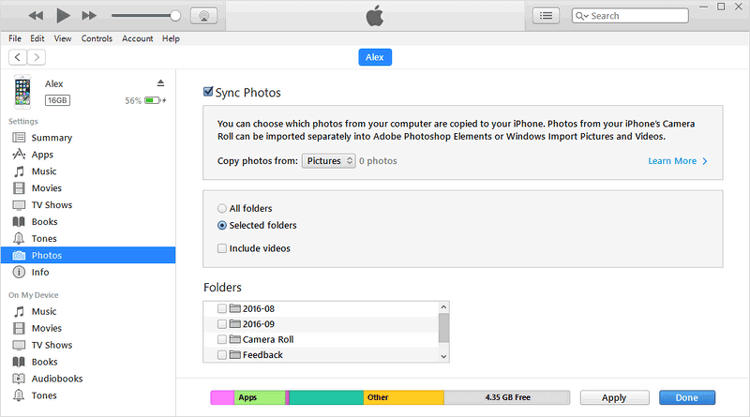
iCloud 사진 보관함을 활성화한 경우, 사진은 iCloud에 자동으로 동기화됩니다. 즉, 사진을 삭제하더라도 클라우드에 남아 있을 수 있습니다. 따라서 사진을 완전히 삭제하려면 iCloud에 접속하여 관련 사진을 삭제해야 합니다.
iCloud를 통해 iPhone에서 삭제된 사진을 영구적으로 삭제하려면 어떻게 해야 하나요? 단계는 다음과 같습니다.
1단계. iPhone에서 "설정"으로 이동 > 이름을 탭 > "iCloud"를 선택합니다.
2단계. "사진"을 탭하고 "iCloud 사진"이 활성화되어 있는지 확인하세요.

3단계. iCloud.com을 열고 Apple ID로 로그인하세요.
4단계. "사진" 섹션으로 이동하여 영구적으로 삭제하려는 사진을 선택하세요.
5단계. 오른쪽 상단 모서리에 있는 "휴지통" 아이콘을 탭하고 삭제를 확인하세요.

여러분 중에는 iCloud에서만 또는 iPhone에서만 사진을 삭제하고 싶어하는 사람들이 있을 수 있으므로 여기서는 이에 대한 가이드도 제공합니다.
단순히 사진을 삭제하는 것이 아니라 iPhone을 판매하거나 재활용하기 전에 완전히 삭제하는 것이 목표라면, Coolmuster iOS Eraser 최고의 솔루션입니다. 이 강력한 도구를 사용하면 사진을 포함한 iOS 기기의 모든 데이터를 복원 없이 삭제할 수 있습니다. 또한, 필요에 따라 세 가지 보안 레벨을 선택할 수 있습니다. 가장 중요한 점은 삭제된 데이터는 어떤 데이터 복구 소프트웨어 로도 복구할 수 없다는 것입니다.
iOS Eraser의 주요 특징:
이 소프트웨어를 컴퓨터에 다운로드하세요.
iOS Eraser를 사용하여 복구할 수 없도록 사진을 영구적으로 삭제하는 방법은 다음과 같습니다.
참고: iOS Eraser는 데이터 선택 삭제를 지원하지 않으며, 삭제된 데이터는 복구할 수 없습니다. 따라서 iPhone에 있는 중요한 데이터는 반드시 미리 백업해 두시기 바랍니다.
01. 컴퓨터에서 이 소프트웨어를 실행하고 USB 케이블을 사용하여 iPhone을 컴퓨터에 연결하세요. iPhone이 컴퓨터에 성공적으로 연결되면 아래 인터페이스가 나타납니다. 이제 "지우기" 버튼을 클릭하여 삭제를 시작하세요.

02. 보안 수준 옆의 메뉴를 클릭하여 삭제할 보안 수준을 선택하세요. 선택 후 "확인" 버튼을 클릭하세요. 이제 빈칸에 "delete"를 입력하여 iPhone에서 데이터 삭제를 확인하세요.

03 삭제 절차를 확인하면 프로그램이 iPhone을 빠르게 스캔합니다. 그런 다음 iPhone의 데이터 삭제를 시작합니다.

04 삭제 과정이 완료되면 iPhone이 자동으로 재시작됩니다. 재시작 후 iPhone을 잠금 해제하고 프로그램에 다시 연결해야 합니다. 그러면 프로그램이 iPhone 데이터를 계속해서 덮어씁니다. 전체 과정이 완료되면 사진을 포함한 모든 데이터가 iPhone에서 영구적으로 삭제되며 복원할 수 없습니다.

iPhone에서 사진을 영구적으로 삭제하는 방법은 네 가지가 있습니다. 아래 단계별 안내에 따라 iPhone에서 사진을 영구적으로 삭제할 수 있습니다. 더 안전하고 효율적인 방법을 찾고 있다면 Coolmuster iOS Assistant 사용하는 것을 적극 권장합니다. iPhone을 판매하기 전에 완전히 삭제해야 하는 경우, Coolmuster iOS Eraser 사용하면 데이터를 100% 복구 불가능하게 보호하여 안심할 수 있습니다.
관련 기사:
iPhone/iPad에서 파일을 삭제하는 6가지 방법 [단계별 가이드]





